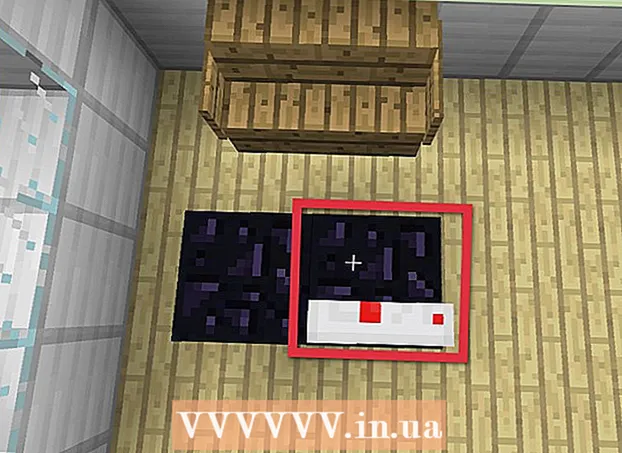Муаллиф:
Mark Sanchez
Санаи Таъсис:
3 Январ 2021
Навсозӣ:
1 Июл 2024

Мундариҷа
- Қадамҳо
- Қисми 1 аз 4: Чӣ тавр насб кардани Adobe Acrobat Reader
- Қисми 2 аз 4: Чӣ тавр кушодани ҳуҷҷати зеркашидаи PDF
- Қисми 3 аз 4: Чӣ тавр кушодани ҳуҷҷати онлайн
- Қисми 4 аз 4: Чӣ тавр истифода бурдани Google Drive
- Маслиҳатҳо
- Огоҳӣ
Дар ин мақола, мо ба шумо нишон медиҳем, ки чӣ гуна кушодани ҳуҷҷати PDF дар дастгоҳи Android. Барои ин кор, барномаи ройгони Adobe Acrobat Reader -ро истифода баред, ки бо он шумо метавонед PDF-файлҳои зеркашишуда ва PDF-ҳуҷҷатҳои ба ҳарфҳо замимашударо кушоед. Шумо инчунин метавонед барномаи Google Drive -ро истифода баред.
Қадамҳо
Қисми 1 аз 4: Чӣ тавр насб кардани Adobe Acrobat Reader
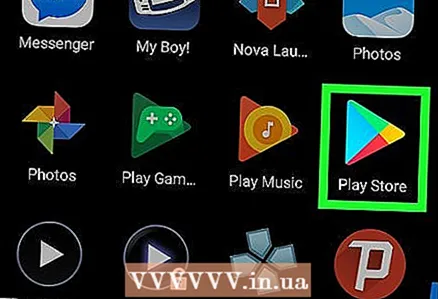 1 Барномаи Play Store -ро оғоз кунед
1 Барномаи Play Store -ро оғоз кунед  . Тасвирро дар шакли секунҷаи рангоранг пахш кунед; шумо онро дар лавҳаи барномаҳо хоҳед ёфт.
. Тасвирро дар шакли секунҷаи рангоранг пахш кунед; шумо онро дар лавҳаи барномаҳо хоҳед ёфт. - Агар Store Play ба якчанд замимаҳо тақсим шуда бошад, Play Store Games Games -ро клик кунед.
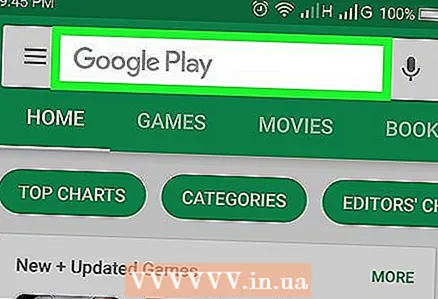 2 Дар сатри ҷустуҷӯ клик кунед. Шумо онро дар болои экран хоҳед ёфт.
2 Дар сатри ҷустуҷӯ клик кунед. Шумо онро дар болои экран хоҳед ёфт. 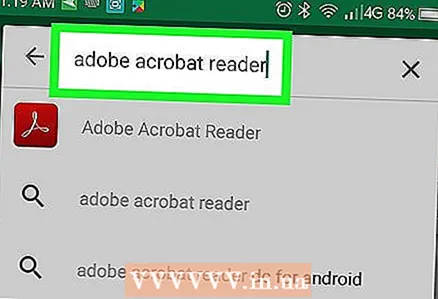 3 Ворид кунед хонандаи Adobe acrobat. Менюи натиҷаҳои ҷустуҷӯ дар зери сатри ҷустуҷӯ нишон дода мешавад.
3 Ворид кунед хонандаи Adobe acrobat. Менюи натиҷаҳои ҷустуҷӯ дар зери сатри ҷустуҷӯ нишон дода мешавад. 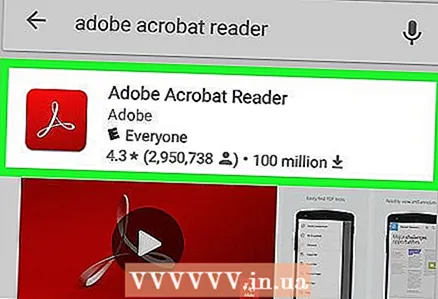 4 Пахш кунед Хонандаи Adobe Acrobat. Ин барнома бо тамғаи Adobe ишора шудааст ва дар болои менюи натиҷаҳои ҷустуҷӯ ҷойгир аст. Шумо ба саҳифаи Adobe Acrobat Reader бурда мешавед.
4 Пахш кунед Хонандаи Adobe Acrobat. Ин барнома бо тамғаи Adobe ишора шудааст ва дар болои менюи натиҷаҳои ҷустуҷӯ ҷойгир аст. Шумо ба саҳифаи Adobe Acrobat Reader бурда мешавед.  5 Ламс кунед Насб кардан. Шумо ин тугмаи сабзро дар тарафи рости экран хоҳед ёфт.
5 Ламс кунед Насб кардан. Шумо ин тугмаи сабзро дар тарафи рости экран хоҳед ёфт. - Барои оғози насб кардани барнома Қабулро клик кунед.
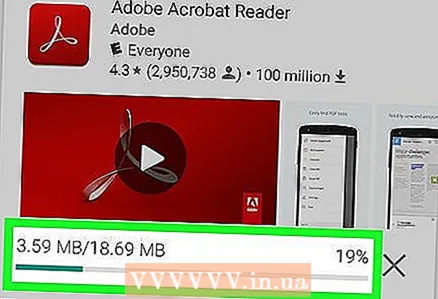 6 Мунтазир бошед, ки барнома насб карда шавад. Сипас PDF ё ҳуҷҷати онлайнро зеркашӣ кунед.
6 Мунтазир бошед, ки барнома насб карда шавад. Сипас PDF ё ҳуҷҷати онлайнро зеркашӣ кунед.
Қисми 2 аз 4: Чӣ тавр кушодани ҳуҷҷати зеркашидаи PDF
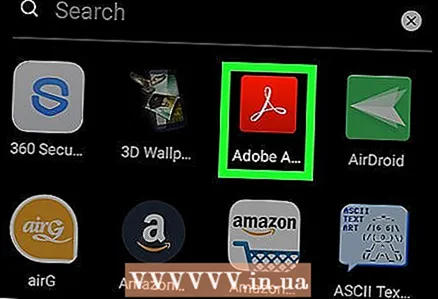 1 Барномаи Adobe Acrobat Reader -ро оғоз кунед. Дар Дӯкони Play "Кушодан" -ро клик кунед ё дар тасвири Барномаҳо тасвири секунҷаи сурх ва сафедро ламс кунед.
1 Барномаи Adobe Acrobat Reader -ро оғоз кунед. Дар Дӯкони Play "Кушодан" -ро клик кунед ё дар тасвири Барномаҳо тасвири секунҷаи сурх ва сафедро ламс кунед. 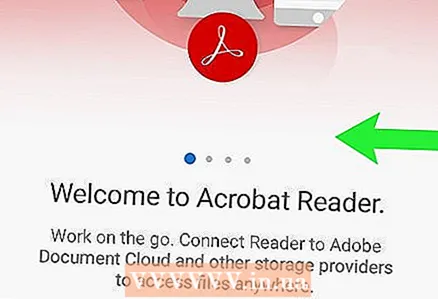 2 Якчанд саҳифаҳои иттилооти кӯмакро паймоиш кунед. Барои ин кор, экранро аз рост ба чап чанд маротиба лағжонед.
2 Якчанд саҳифаҳои иттилооти кӯмакро паймоиш кунед. Барои ин кор, экранро аз рост ба чап чанд маротиба лағжонед. 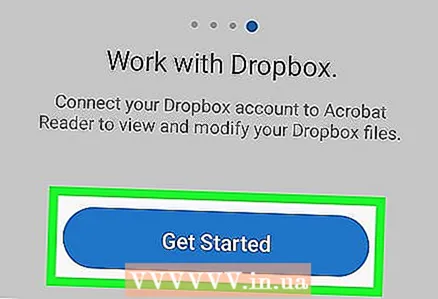 3 Ламс кунед Оғози кор. Шумо ин тугмаи кабудро дар поёни экран хоҳед ёфт.
3 Ламс кунед Оғози кор. Шумо ин тугмаи кабудро дар поёни экран хоҳед ёфт. 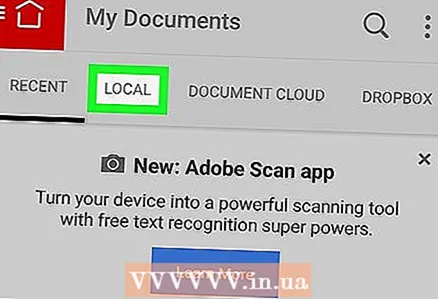 4 Ҷадвалро клик кунед Маҳаллӣ. Он дар болои экран ҷойгир аст. Рӯйхати ҳамаи ҳуҷҷатҳои PDF дар хотираи дастгоҳ пайдо мешавад.
4 Ҷадвалро клик кунед Маҳаллӣ. Он дар болои экран ҷойгир аст. Рӯйхати ҳамаи ҳуҷҷатҳои PDF дар хотираи дастгоҳ пайдо мешавад. - Агар PDF ба хотираи дастгоҳ бор карда шуда бошад, аммо шумо онро кушода наметавонед, ин усулро истифода баред. Агар PDF онлайн бошад, ин усулро истифода баред.
 5 Пахш кунед Иҷозат диҳедвақте ки дархост карда мешавад. Ин ба Adobe Acrobat имкон медиҳад, ки ба хотираи дастгоҳи Android дастрасӣ пайдо кунад.
5 Пахш кунед Иҷозат диҳедвақте ки дархост карда мешавад. Ин ба Adobe Acrobat имкон медиҳад, ки ба хотираи дастгоҳи Android дастрасӣ пайдо кунад.  6 Саҳифаро нав кунед. Барои ин, ангушти худро дар мобайни экран гузоред ва ба поён лағжед, то ҷадвали маҳаллиро тару тоза кунед.
6 Саҳифаро нав кунед. Барои ин, ангушти худро дар мобайни экран гузоред ва ба поён лағжед, то ҷадвали маҳаллиро тару тоза кунед. - Adobe Acrobat Reader ҳуҷҷатҳои PDF -и зеркашидаро дар дақиқаҳо пайдо мекунад.
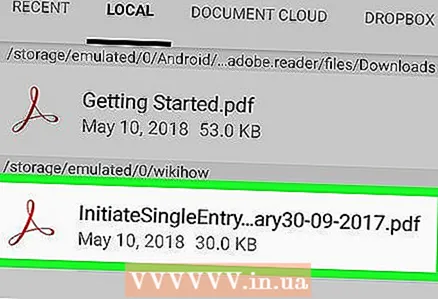 7 PDF -ро, ки мехоҳед, клик кунед. Он кушода мешавад ва шумо метавонед онро тамошо кунед.
7 PDF -ро, ки мехоҳед, клик кунед. Он кушода мешавад ва шумо метавонед онро тамошо кунед.
Қисми 3 аз 4: Чӣ тавр кушодани ҳуҷҷати онлайн
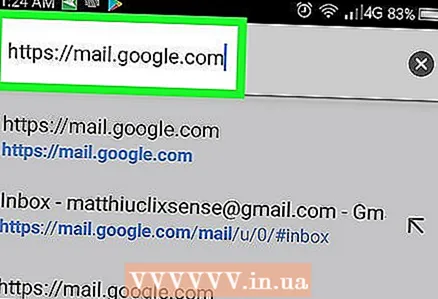 1 Ба ҳуҷҷати онлайн равед. Барномаро иҷро кунед ё ба саҳифаи браузер бо ҳуҷҷати дилхоҳи PDF равед.
1 Ба ҳуҷҷати онлайн равед. Барномаро иҷро кунед ё ба саҳифаи браузер бо ҳуҷҷати дилхоҳи PDF равед. - Масалан, агар ба шумо лозим аст, ки ҳуҷҷати PDF -ро, ки ба почтаи электронӣ замима шудааст, кушоед, барномаи Gmail -ро оғоз кунед ва почтаи мувофиқро кушоед.
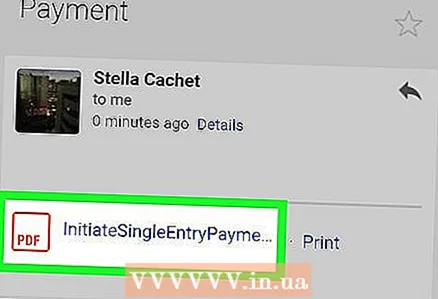 2 Файли PDF -ро интихоб кунед. Ҳуҷҷати замимашуда ё истиноди онро ламс кунед.
2 Файли PDF -ро интихоб кунед. Ҳуҷҷати замимашуда ё истиноди онро ламс кунед. - Ламс кардани ҳуҷҷат дар Chrome ҳуҷҷатро мекушояд, аз ин рӯ қадамҳои минбаъдаро гузаред. Барои зеркашии ҳуҷҷат, "Зеркашӣ" -ро клик кунед
 .
.
- Ламс кардани ҳуҷҷат дар Chrome ҳуҷҷатро мекушояд, аз ин рӯ қадамҳои минбаъдаро гузаред. Барои зеркашии ҳуҷҷат, "Зеркашӣ" -ро клик кунед
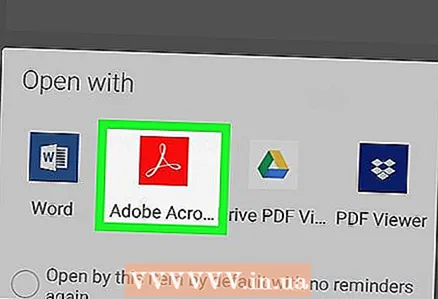 3 Пахш кунед Хонандаи Adobe Acrobatвақте ки менюи поп-ап пайдо мешавад. Дар он замимаеро интихоб кунед, ки дар он ҳуҷҷат кушода мешавад.
3 Пахш кунед Хонандаи Adobe Acrobatвақте ки менюи поп-ап пайдо мешавад. Дар он замимаеро интихоб кунед, ки дар он ҳуҷҷат кушода мешавад. - Агар Adobe Acrobat Reader ягона барномаи PDF дар дастгоҳи шумо бошад, менюи поп-ап пайдо намешавад ва Adobe Acrobat Reader оғоз меёбад. Агар ин тавр бошад, ин қадам ва қадами дигарро гузаронед.
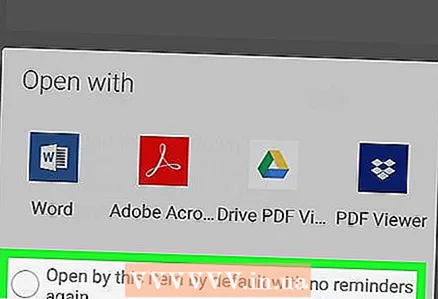 4 Ламс кунед Ҳамеша. Ҳуҷҷат дар Adobe Acrobat Reader кушода мешавад ва худи барнома замимаи асосии кор бо ҳуҷҷатҳои PDF мегардад.
4 Ламс кунед Ҳамеша. Ҳуҷҷат дар Adobe Acrobat Reader кушода мешавад ва худи барнома замимаи асосии кор бо ҳуҷҷатҳои PDF мегардад. 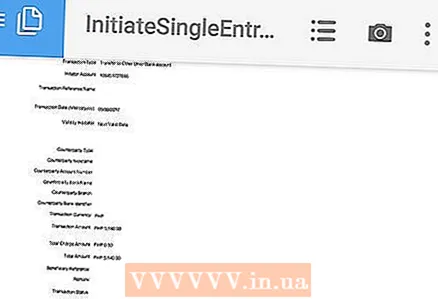 5 Мунтазир бошед, ки ҳуҷҷат кушода шавад. Агар ин бори аввал аст, ки шумо Adobe Acrobat Reader -ро оғоз карда истодаед, он каме вақт мегирад. Шумо метавонед бо ҳуҷҷати кушод ба мисли дигар файли PDF кор кунед.
5 Мунтазир бошед, ки ҳуҷҷат кушода шавад. Агар ин бори аввал аст, ки шумо Adobe Acrobat Reader -ро оғоз карда истодаед, он каме вақт мегирад. Шумо метавонед бо ҳуҷҷати кушод ба мисли дигар файли PDF кор кунед. 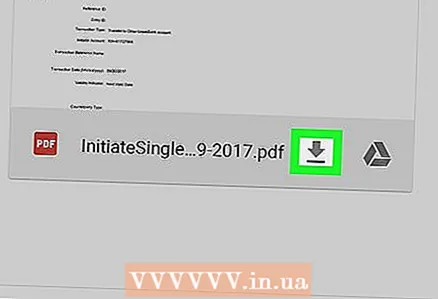 6 Ҳуҷҷати PDF -ро зеркашӣ кунед, агар он дар барнома ё браузер кушода нашавад. Вобаста аз намуди файл, амалҳои зеринро иҷро кунед:
6 Ҳуҷҷати PDF -ро зеркашӣ кунед, агар он дар барнома ё браузер кушода нашавад. Вобаста аз намуди файл, амалҳои зеринро иҷро кунед: - Ҳуҷҷате, ки ба мактуб замима карда мешавад: "Бор кардан" -ро клик кунед
 дар экрани пешнамоиши ҳуҷҷат, ва он гоҳ интихоби худро тасдиқ кунед ва / ё ҷузвдони зеркаширо муайян кунед (агар лозим бошад).
дар экрани пешнамоиши ҳуҷҷат, ва он гоҳ интихоби худро тасдиқ кунед ва / ё ҷузвдони зеркаширо муайян кунед (агар лозим бошад). - Истинод ба ҳуҷҷат: Истинодро клик кунед, "⋮" -ро дар кунҷи рости болоии экран клик кунед, "Зеркашӣ" -ро клик кунед ва пас интихоби худро тасдиқ кунед ва / ё ҷузвдони зеркашишударо интихоб кунед (агар лозим бошад).
- Ҳуҷҷате, ки ба мактуб замима карда мешавад: "Бор кардан" -ро клик кунед
Қисми 4 аз 4: Чӣ тавр истифода бурдани Google Drive
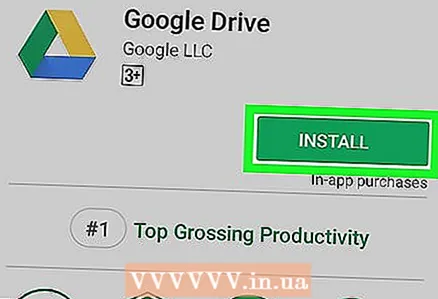 1 Замимаи Google Drive -ро насб кунед, агар он дар дастгоҳи шумо набошад. Шумо метавонед Google Drive -ро барои дидани ҳуҷҷатҳои PDF истифода баред, аммо онҳо бояд дар Google Drive бошанд. Барои насб кардани Google Drive, барномаи Play Store -ро оғоз кунед
1 Замимаи Google Drive -ро насб кунед, агар он дар дастгоҳи шумо набошад. Шумо метавонед Google Drive -ро барои дидани ҳуҷҷатҳои PDF истифода баред, аммо онҳо бояд дар Google Drive бошанд. Барои насб кардани Google Drive, барномаи Play Store -ро оғоз кунед  , ва он гоҳ:
, ва он гоҳ: - ба сатри ҷустуҷӯ ламс кунед;
- ворид кунед диски Googleва баъд дар меню "Google Drive" -ро клик кунед;
- клик кунед Насб> Қабул кардан.
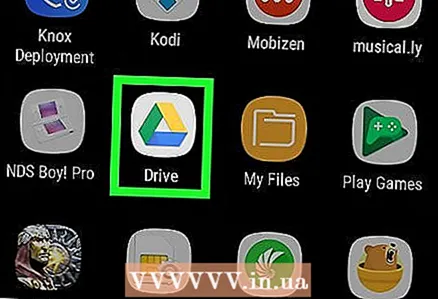 2 Барномаи Google Drive -ро оғоз кунед. Тасвири секунҷаи сабз-зард-кабудро клик кунед ё дар Дӯкони Play "Кушодан" -ро клик кунед. Саҳифаи воридшавии Google Drive кушода мешавад.
2 Барномаи Google Drive -ро оғоз кунед. Тасвири секунҷаи сабз-зард-кабудро клик кунед ё дар Дӯкони Play "Кушодан" -ро клик кунед. Саҳифаи воридшавии Google Drive кушода мешавад. 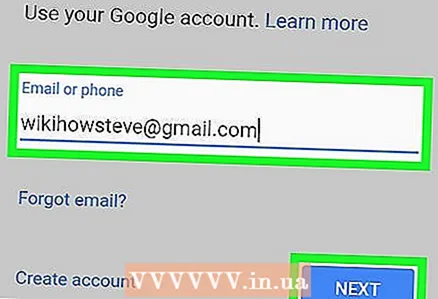 3 Ба ҳисоби худ ворид шавед. Ҳисоберо, ки мехоҳед дар Google Drive истифода баред, клик кунед ва сипас гузарвожаи худро ворид кунед.
3 Ба ҳисоби худ ворид шавед. Ҳисоберо, ки мехоҳед дар Google Drive истифода баред, клик кунед ва сипас гузарвожаи худро ворид кунед. - Агар шумо дар дастгоҳи Android танҳо як ҳисоби Google дошта бошед, шумо метавонед ба таври худкор ворид шавед.
- Агар шумо аллакай ба Google Drive насб ва ворид шуда бошед, ин қадам ва қадами дигарро гузаронед.
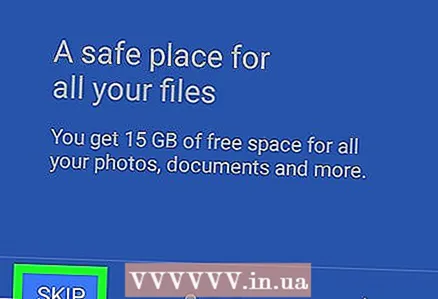 4 Ламс кунед Гузаштан. Он дар кунҷи чапи поёни экран ҷойгир аст. Ин саҳифаҳои кӯмакро мегузарад ва ба папкаи Google Drive мегузарад.
4 Ламс кунед Гузаштан. Он дар кунҷи чапи поёни экран ҷойгир аст. Ин саҳифаҳои кӯмакро мегузарад ва ба папкаи Google Drive мегузарад. 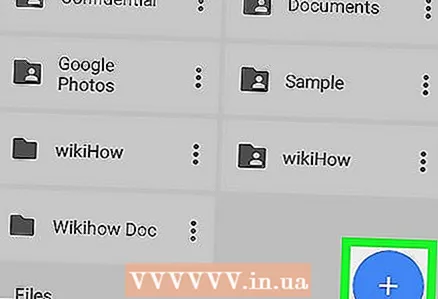 5 PDF -ро ба Google Drive нусхабардорӣ кунед. Ин раванд аз он вобаста аст, ки ҳуҷҷат дар компютер аст ё дастгоҳи Android:
5 PDF -ро ба Google Drive нусхабардорӣ кунед. Ин раванд аз он вобаста аст, ки ҳуҷҷат дар компютер аст ё дастгоҳи Android: - Компютер: Ба https://drive.google.com/ равед, ворид шавед, Эҷод> Файлро бор кунед, PDF -ро интихоб кунед ва Кушодан (Windows) ё Интихоб (Mac) -ро клик кунед.
- Дастгоҳи Android: +> Зеркашӣ кунед, PDF -ро интихоб кунед ва агар дархост шавад Иҷозат додан -ро клик кунед.
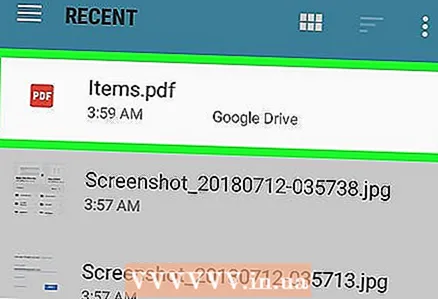 6 Ҳуҷҷати PDF -ро интихоб кунед. PDF -и дилхоҳатонро ёбед ва клик кунед. Он дар Google Drive кушода мешавад ва шумо метавонед онро тамошо кунед.
6 Ҳуҷҷати PDF -ро интихоб кунед. PDF -и дилхоҳатонро ёбед ва клик кунед. Он дар Google Drive кушода мешавад ва шумо метавонед онро тамошо кунед.
Маслиҳатҳо
- Adobe Acrobat Reader замимаи асосии кор бо PDF хоҳад буд, агар замимаҳои шабеҳ дар дастгоҳ вуҷуд надошта бошанд.
Огоҳӣ
- Adobe Acrobat Reader ройгон аст, аммо шумо метавонед ҳуҷҷатҳои PDF -ро танҳо дар шакли пулакӣ таҳрир кунед.